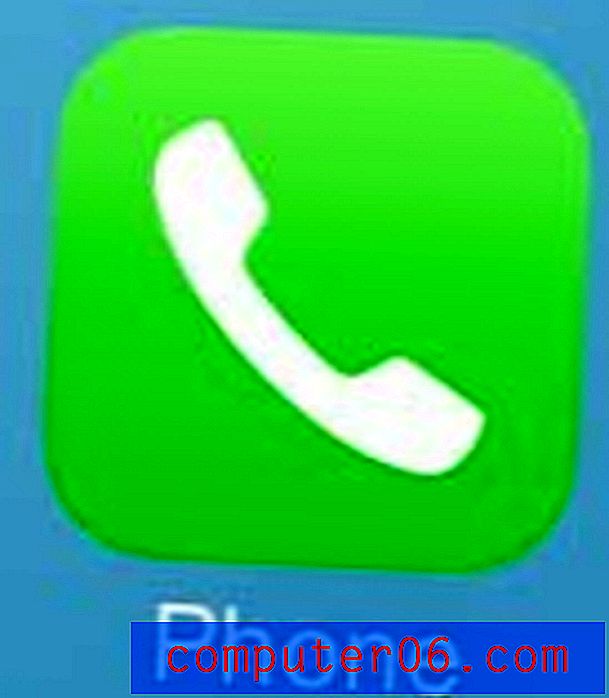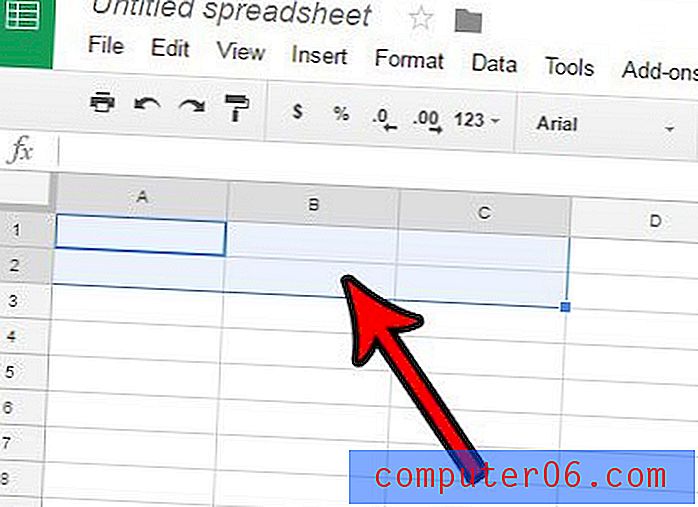Jak tisknout komentáře v Excelu 2010
Poslední aktualizace: 13. března 2019
Zatímco tabulky aplikace Microsoft Excel 2010 ve výchozím formátu obsahují mnoho způsobů, jak změnit vzhled pracovních listů, jediným způsobem, jak přidat nové informace, je psaní přímo do buněk. Když vytváříte jednoduchou tabulku sami, je to pravděpodobně v pořádku. Pokud ale generujete složitou tabulku a / nebo pracujete s ostatními, možná budete potřebovat jiný způsob zadávání informací do listu, aniž byste je zahrnuli do buňky v tabulce.
Toho lze dosáhnout pomocí komentářů, které lze přidat na kartě Recenze v aplikaci Excel. Pokud se však chcete dozvědět, jak tisknout komentáře v Excelu 2010, které jste přidali do tabulky, budete muset v tabulce provést nějaké další úpravy.
Jak tisknout komentáře v Excelu - rychlé shrnutí
- Klikněte na kartu Kontrola .
- Vyberte možnost Zobrazit všechny komentáře .
- Klikněte na kartu Rozvržení stránky .
- Klikněte na tlačítko Nastavení stránky .
- Vyberte kartu List .
- Klikněte na rozbalovací nabídku Komentáře .
- Vyberte možnost Jak je zobrazeno na listu a potom klepněte na OK .
Pokračujte níže pro další informace a obrázky pro každý krok.
Jak tisknete komentáře v Excelu 2010
Pokus o tisk komentářů v aplikaci Excel 2010 může být frustrujícím úsilím, pokud tuto možnost hledáte v nabídce Tisk nebo na kartě Recenze . Pokud však vyhledávání omezíte na tato místa, vaše frustrace nebude překonána, protože možnost tisku komentářů je umístěna někde jinde.
Schopnost tisknout komentáře v Excelu 2010 je ve skutečnosti nakonfigurována na kartě Rozvržení stránky a máte několik různých možností, jak si chcete tyto poznámky vytisknout.
Krok 1: Otevřete tabulku, ke které chcete tisknout komentáře v Excelu 2010.
Krok 2: Klikněte na záložku Review v horní části okna a poté klikněte na tlačítko Show All Comments v části Comments .

Krok 3: Klikněte na kartu Rozvržení stránky v horní části okna.
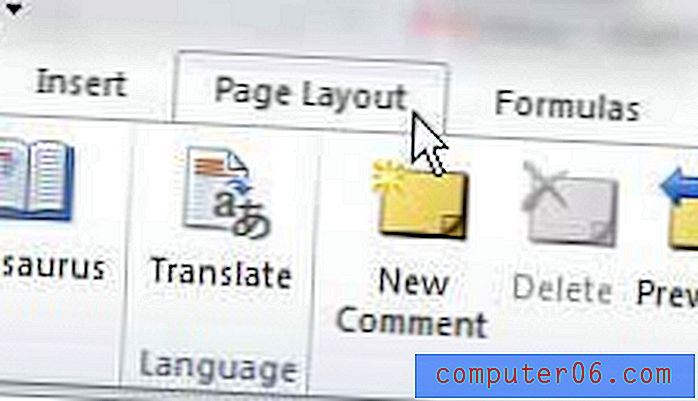
Krok 4: Klikněte na tlačítko Nastavení stránky v pravém dolním rohu sekce Nastavení stránky na pásu karet v horní části okna.
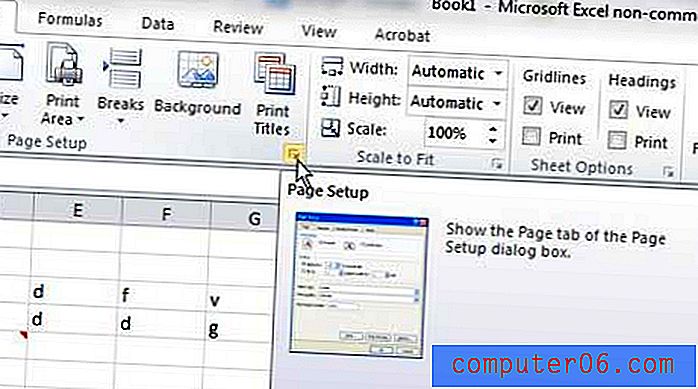
Krok 5: Klikněte na kartu List v horní části okna.
Krok 6: Klikněte na rozevírací nabídku napravo od poznámek, pak klikněte na možnost Jak se zobrazuje na listu nebo na konec listu . Pokud vyberete možnost „Zobrazeno na listu“, vaše komentáře se vytisknou tak, jak jsou aktuálně zobrazeny v tabulce. Pokud se rozhodnete je vytisknout na konec listu, vytisknou se na samostatný list na konci dokumentu.
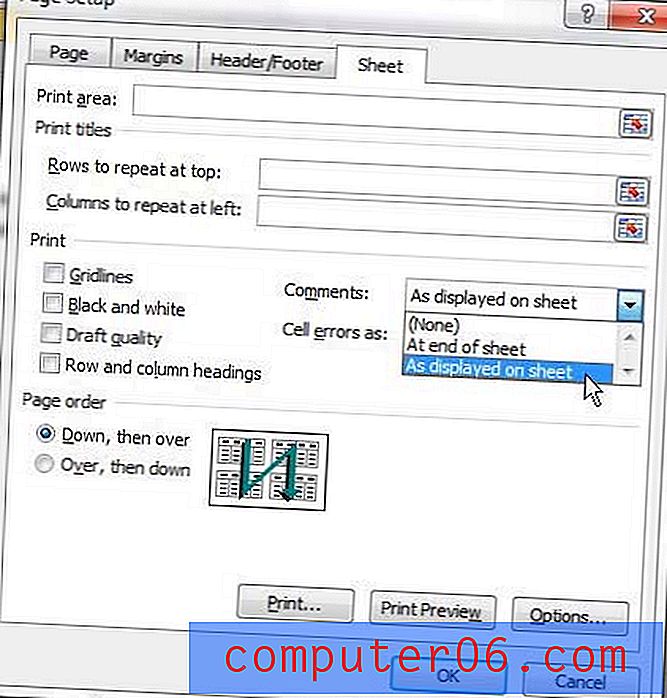
Krok 7: Klepnutím na tlačítko Náhled tisku ve spodní části okna uvidíte, jak bude váš tištěný dokument vypadat nyní, když jste se rozhodli tisknout komentáře v aplikaci Excel 2010, a poté kliknutím na tlačítko Tisk v horní části okna tabulku vytisknout komentáře.
Toto je pouze jedna z mnoha různých možností tisku v Excelu. Podívejte se na našeho tiskového průvodce Excelem, kde naleznete další způsoby, jak zlepšit způsob tisku tabulek.